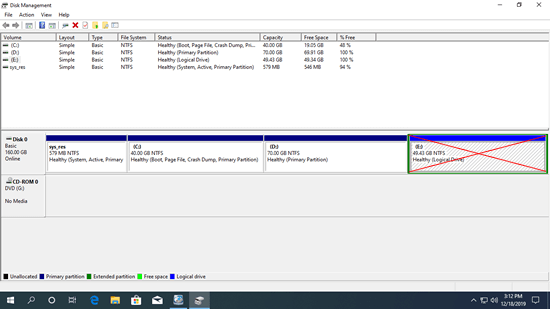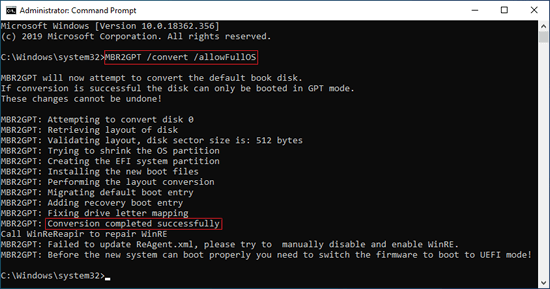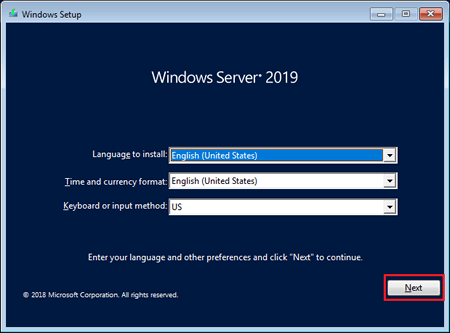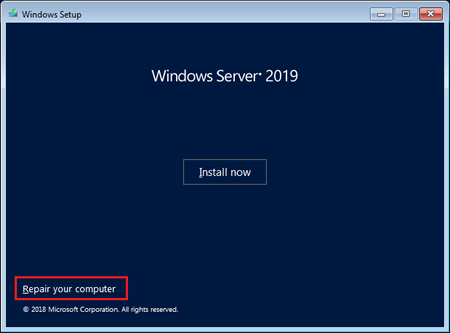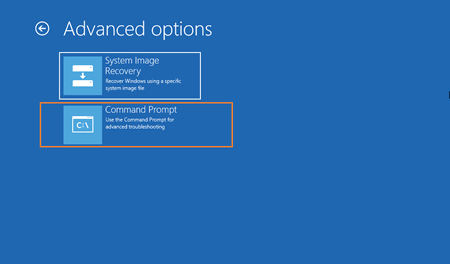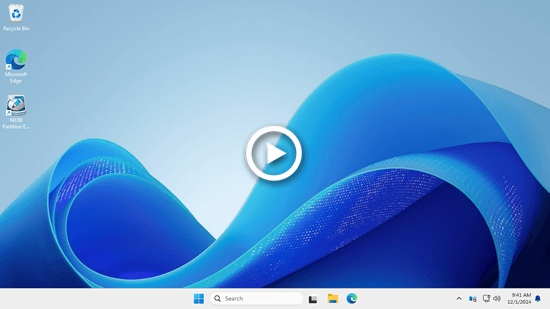如今,硬碟大小越來越大,個人電腦使用 2TB 到 4TB 的 HDD 是很常見的,伺服器中的 RAID 陣列可能超過 10TB。如果您將磁碟初始化為 MBR,您最多只能使用 2TB 的空間,並且最多只能有 4 個主要分割區。如果您想擁有 2TB 以上的分割區和超過 4 個主要分割區,您必須將 MBR 磁碟更改為 GPT。許多人詢問是否可以在不遺失資料的情況下將 MBR 轉換為 GPT。答案是肯定的。
在 Windows PC 和伺服器中有 3 種方法可以將磁碟從 MBR 轉換為 GPT。磁碟管理有「轉換為 GPT」選項,但您必須先刪除此磁碟上的所有分割區。要在不刪除分割區或遺失任何資料的情況下將 MBR 磁碟轉換為 GPT,您需要運行 mbr2gpt.exe 指令或第三方軟體。本文介紹了在 Windows 11/10/8/7 和 Server 2008/2012/2016/2019/2022/2025 中將 MBR 轉換為 GPT 的所有這些方法。
如何辨識磁碟是 MBR 還是 GPT?
有兩種方法可以透過內建的磁碟管理和第三方軟體來辨識磁碟類型。NIUBI Partition Editor 會將每個磁碟標記為 MBR 或 GPT,啟動後,您將立即清楚地看到磁碟類型。
在磁碟管理中:
1. 右鍵點擊磁碟的前端並選擇內容:
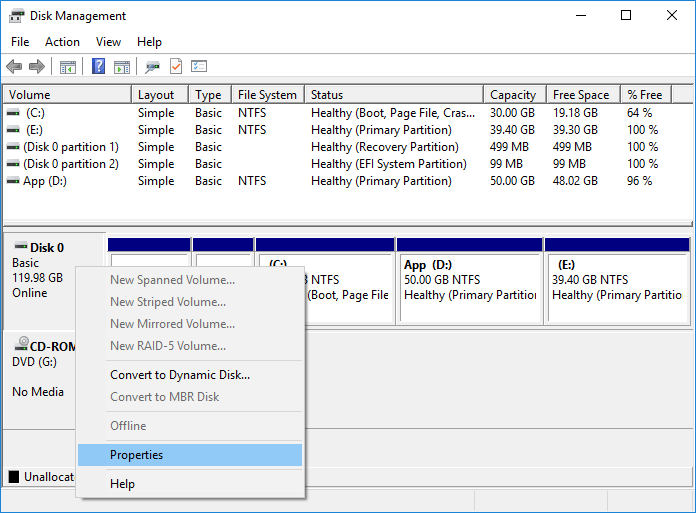
2. 在彈出視窗中切換到磁碟區索引標籤。
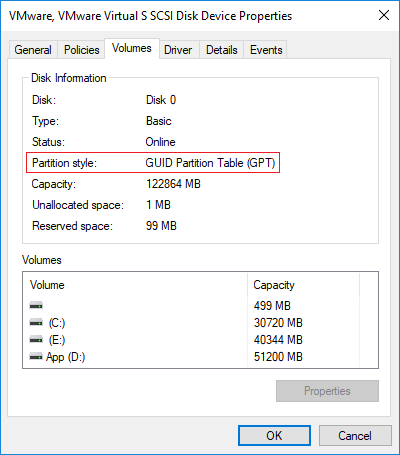
如何將系統磁碟從 MBR 轉換為 GPT 而不遺失資料
一些第三方軟體具有將系統磁碟從 MBR 轉換為 GPT 的選項,但很少能保證 100% 系統可開機。要將 MBR 系統磁碟轉換為 GPT,建議運行 Microsoft 提供的 MBR2GPT。如果您想將僅資料磁碟轉換為 GPT,請跳到下一節。MBR2GPT 無法將資料磁碟從 MBR 轉換為 GPT。
MBR2GPT 是一個命令提示字元工具,包含在 Windows 10 (1703) 及後續版本中。要在 Windows 10/11 和 Server 2019/2022 中將 MBR 轉換為 GPT,您可以在 Windows 中從 CMD 完成。要在 Windows Server 2008/2012/2016 中將 MBR 轉換為 GPT,您需要帶有 Windows 預先安裝環境 (Windows PE) 的可開機媒體。
無論在哪個 Windows 版本中,使用 MBR2GPT 指令更改 MBR 為 GPT 之前,您的磁碟分割區佈局必須滿足以下要求:
- 磁碟上不得有多於 3 個分割區,且所有分割區都必須是主要分割區。
- 其中一個分割區設定為「使用中」且是系統分割區。
- 可以為每個已分配磁碟機代號的磁碟區檢索其磁碟區 ID。
- 此 MBR 磁碟上的所有分割區都受 Windows 支援,例如 FAT32/NTFS。
如果您的分割區佈局不符合要求,您可以使用 NIUBI Partition Editor 進行修改。
常見問題及相應解決方案
「驗證佈局,磁碟磁區大小為:512 位元組 磁碟 0 的磁碟佈局驗證失敗」,「MBR2GPT:轉換失敗」。這是將 MBR 磁碟轉換為 GPT 時最常見的錯誤訊息。如果您收到此類錯誤,請再次檢查您的磁碟分割區配置。
在大多數系統磁碟上,都有系統保留分割區、C: (用於作業系統) 和 D 槽。如果這 3 個分割區都是主要分割區,您可以成功轉換此磁碟。
- 如果此磁碟上有邏輯磁碟機,請按照步驟將其轉換為主要分割區(不遺失資料)。
- 如果還有第四個分割區,例如 E,無論它是主要還是邏輯,都將其移動到其他磁碟。
- 如果有不支援的分割區,例如 EXT2/3,請將檔案移動到其他地方並刪除這些分割區。
1. 在 Windows 中將系統 MBR 磁碟轉換為 GPT
適用於:Windows 10 (1703 及後續版本)、Windows 11、Windows Server 2019 和 Windows Server 2022
如果您不知道您的 Windows 10 版本,請在鍵盤上同時按 Windows 和 R,輸入「winver」並按「Enter」。
如何在 Windows 10/11 和 Windows Server 2019/2022 中將 MBR 轉換為 GPT:
- 點擊左下角的 Windows 旗幟,輸入 cmd,選擇以系統管理員身分執行。
- 在命令提示字元視窗中,輸入 MBR2GPT /convert /allowFullOS 並按 Enter。
注意:此轉換無法復原,因此在執行此操作之前,請確保您的電腦可以從 UEFI 開機。
2. 使用可開機媒體將系統磁碟從 MBR 轉換為 GPT
適用於:Windows Server 2016、Windows Server 2012 (R2) 和 Windows Server 2008 (R2)。
MBR2GPT 指令未整合在這些版本中。您無法直接在 Windows 中將 MBR 轉換為 GPT,但您可以透過可開機媒體來完成。
如何在 Windows Server 2008/2012/2016 中將 MBR 轉換為 GPT:
- 從 Microsoft 下載 Windows Server 2019 ISO 檔案,然後使用 Windows 內建或第三方工具建立可開機 DVD 或 USB 隨身碟。
- 從此可開機媒體啟動,在第一個 Windows 設定視窗中只需點擊「下一步」,然後在下一個視窗左下角點擊「修復您的電腦」。
- 在下一個視窗中點擊疑難排解,然後點擊命令提示字元。
- 在命令提示字元視窗中,輸入 cd..,按 Enter,然後輸入 MBR2GPT /convert 並按 Enter。
如何在沒有作業系統的情況下將 MBR 磁碟轉換為 GPT
對於僅資料磁碟,在不遺失資料的情況下將 MBR 轉換為 GPT 非常容易。NIUBI Partition Editor 可以透過幾次點擊轉換磁碟類型。
如何在 Windows 11/10/8/7 中使用免費轉換器將 MBR 轉換為 GPT:
- 下載 NIUBI Partition Editor 免費版,右鍵點擊 MBR 磁碟的前端並選擇「轉換為 GPT 磁碟」。
- 只需在彈出視窗中點擊「是」確認,然後會添加一個待定操作。
- 點擊左上角的「執行」使其生效,完成。(點擊「執行」之前的所有操作僅在虛擬模式下工作。)
觀看影片了解如何在不遺失資料的情況下將 MBR 磁碟轉換為 GPT:
要在 Windows Server 2008/2012/2016/2019/2022 中將資料磁碟從 MBR 轉換為 GPT,步驟相同,但您需要伺服器版。除了將 MBR 轉換為 GPT 外,NIUBI Partition Editor 還可以幫助您在主要分割區和邏輯分割區之間轉換,將 NTFS 轉換為 FAT32 而不遺失資料。它還可以幫助您壓縮、延伸、移動和合併分割區以優化磁碟空間使用,克隆磁碟分割區以遷移作業系統和資料。重組、擦除、隱藏分割區等等。